Linuxin komentorivi on työkalu, johon jokaisen järjestelmänvalvojan tulisi tutustua. Kun komentojen voima on käden ulottuvilla, on hyvin vähän, mitä et voi tehdä. Tämän vallan mukana tulee kuitenkin tarve muistaa nämä komennot. Kun otetaan huomioon, miten monimutkaisia nuo komennot voivat olla, on ymmärrettävää, että joillakin ylläpitäjillä on vaikeuksia muistaa, mitä he ovat tehneet tai mitä heidän pitäisi tehdä Bash-kehotteessa.
Voi olla, että joudut antamaan komennon:
iptables -A OUTPUT -o eth0 -p tcp -m multiport --sports 22,80,443 -m state --state ESTABLISHED -j ACCEPT
Tai ehkä olet hiljattain turvakuorinut palvelimelle, mutta et muista IP-osoitetta käsin.
Mitä teet? Useimmat Linux-ylläpitäjät kehottaisivat sinua heti katsomaan Bash-historiaasi; ja se olisi viisas neuvo. Kun kirjoitat komennon history, saat näkyviin X viimeistä järjestelmässä suorittamaasi komentoa. X määräytyy ~/.bashrc-tiedostossa rivillä:
HISTSIZE=1000
Historia-komento on itse asiassa hyvä tapa nähdä, mitä komentoja olet antanut. Voit haravoida sen läpi, etsiä tarvitsemasi komennon, kopioida sen ja liittää sen sitten takaisin kehotteeseen. Tai voit komentorivillä yksinkertaisesti alkaa naputella näppäimistön nuolta ylöspäin, kunnes pääset haluamasi komennon kohdalle.
Entä jos kertoisin, että on olemassa paljon, paljon, paljon helpompi tapa? On, ja sitä kutsutaan kalaksi. Fish on ystävällinen, interaktiivinen komentotulkki, joka voidaan asentaa Linux-koneeseesi ja jossa on seuraavat ominaisuudet:
-
Automaattiehdotukset
-
Kirjoitettavuus
-
Miesten sivujen loppuunsaattaminen
-
VGA-värit
-
Web-…pohjainen konfigurointi
-
Käytön helppous
Käsittelen sinulle kalakuoren asennuksen ja käytön; kun olet kerran alkanut käyttää tätä kätevää työkalua, on todennäköistä, ettet enää koskaan palaa takaisin vanhaan tavalliseen Linux-kuoreen.
Asennus
Fish voidaan asentaa Ubuntuun, Debianiin, Fedoraan, RHEL:iin, openSUSEen, CentOS:iin, Arch Linuxiin, Gentoo Linuxiin ja jopa mac OS:ään ja Windowsiin. Esittelen asennuksen Elementary OS:lle, joten asennus jakelullesi vaihtelee (saat ohjeet kaikille tuetuille alustoille fishin pääsivulta). Asennus Elementary OS:lle (samoin kuin useimmille Debian-pohjaisille järjestelmille) on seuraava:
-
Avaa terminaali-ikkuna
-
Lisää tarvittava arkisto komennolla sudo apt-add-repository ppa:fish-shell/release-2
-
Päivitä apt komennolla sudo apt-get update
-
Asenna fish komennolla sudo apt-get install fish
Se on siinä; fish on nyt asennettu ja valmis palvelemaan.
Ensimmäiset askeleet
Olet Bash-kehotteessa, fish on asennettu, eikä sinulla ole aavistustakaan, miten käyttää sitä. Se johtuu siitä, että olet vielä bash-kehotteessa. Jotta voit käyttää fishia, sinun on mentävä fish-kehotteeseen. Miten se onnistuu? Kirjoita komento fish ja näet kehotteesi muuttuvan (kuva 1).
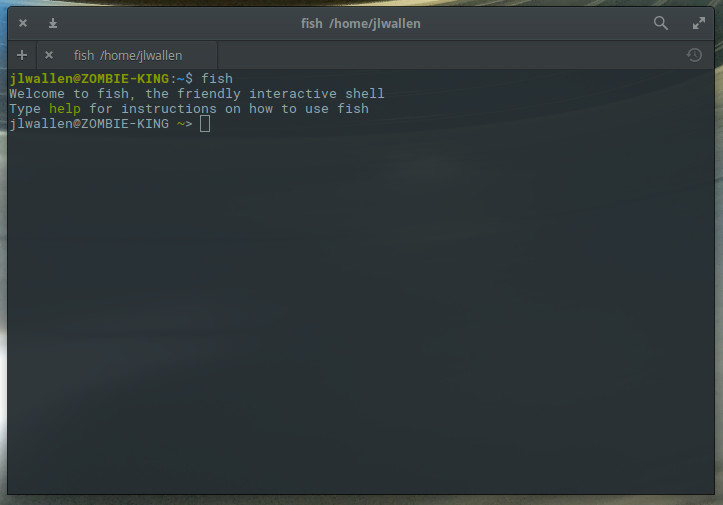
Tässä vaiheessa olet valmis aloittamaan fishin käytön. Paras tapa tehdä tämä on aloittaa komennon kirjoittaminen. Tulet huomaamaan, että fish tekee hyvää työtä komennon loppuunsaattamisessa, bashed on historiasi. Jos esimerkiksi alan kirjoittaa ssh:ta, fish täydentää komennon viimeisimmällä vastaavalla merkinnällä bash-historiasta (kuva 2).
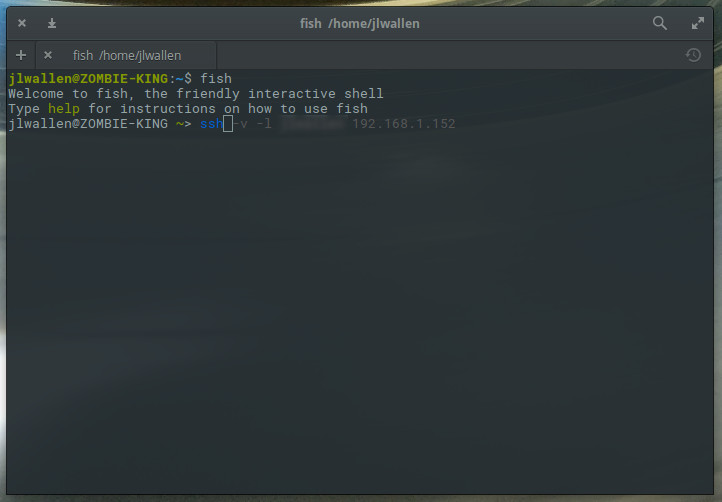
Jos tämä on etsimäsi komento, hyväksy se painamalla oikeaa nuolinäppäintä ja paina sitten Enter-näppäintä. Fishin yksi varoitus on, että kun se tekee ehdotuksen, et voi selata samankaltaisten komentojen historiaa (mikä olisi mukava ominaisuus).
Yksi todella hieno asia, jonka voit tehdä Fishin avulla, on saada ehdotuksia komennoista sen perusteella, mitä kirjoitat. Sanotaan esimerkiksi, että haluat käyttää ssh-työkalua, mutta et muista komennon nimeä (mutta tiedät sen alkavan ”ssh”). Kirjoita ssh ja paina sitten tab-näppäintä. Fish esittää sinulle ehdotuksia, joista yksi saattaa olla etsimäsi komento (kuva 3).
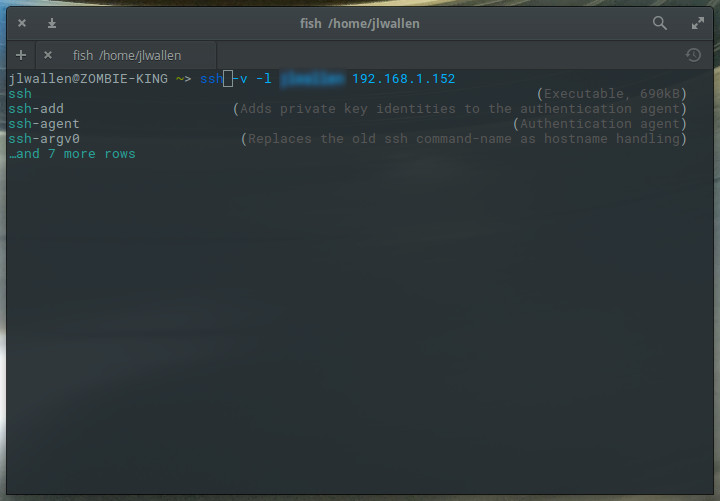
Fishillä voi tehdä niin monia asioita. Jos haluat oppia ne kaikki, paras tapa on käydä läpi virallinen fish-opas (joka tarjoaa runsaasti esimerkkejä, jotka vahvistavat fish-kokemustasi).
Kun olet valmis fish-kehotteessa, voit palata bashiin kirjoittamalla exit.
Fishin konfigurointi
Ensimmäinen tehtävä, joka kannattaa ehdottomasti tehdä, on konfigurointi. Out of the box, fish on uskomattoman tehokas ja kätevä työkalu käyttää. Fish tarjoaa kuitenkin runsaasti räätälöintejä, joita voi säätää verkkopohjaisen konfigurointityökalun avulla. Pääset web-käyttöliittymään syöttämällä fish-kuoren ja kirjoittamalla fish_config. Paina näppäimistön Enter-näppäintä, ja oletusselaimesi avautuu fishin konfigurointisivulle (kuva 4).
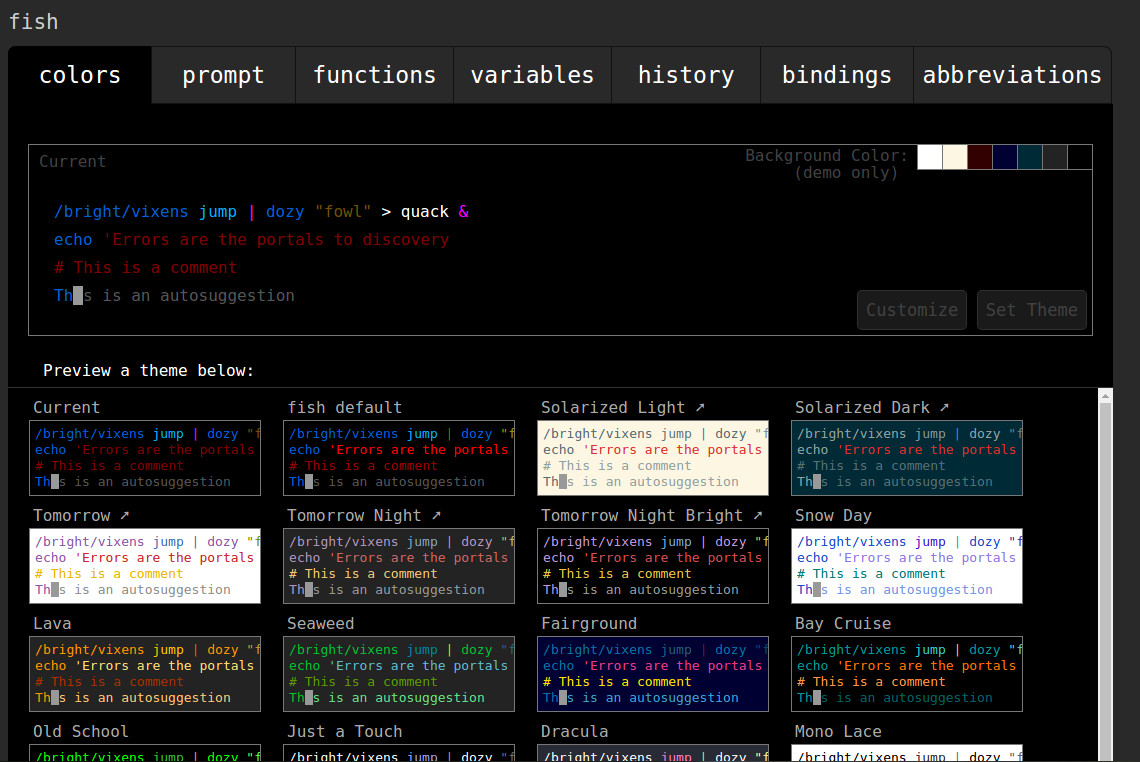
Suosittelen lämpimästi, että muokkaat fishin kehotetta niin, että sen ja vakiokehotteen väliset eroavaisuudet eivät ole enää niin hienovaraisia. Voit tehdä tämän napsauttamalla prompt-välilehteä, vierittämällä alaspäin, kunnes löydät itsellesi sopivan tyylin, valitsemalla kyseisen kehotteen ja napsauttamalla sitten Set Prompt (Aseta kehote) -painiketta (kuva 5).
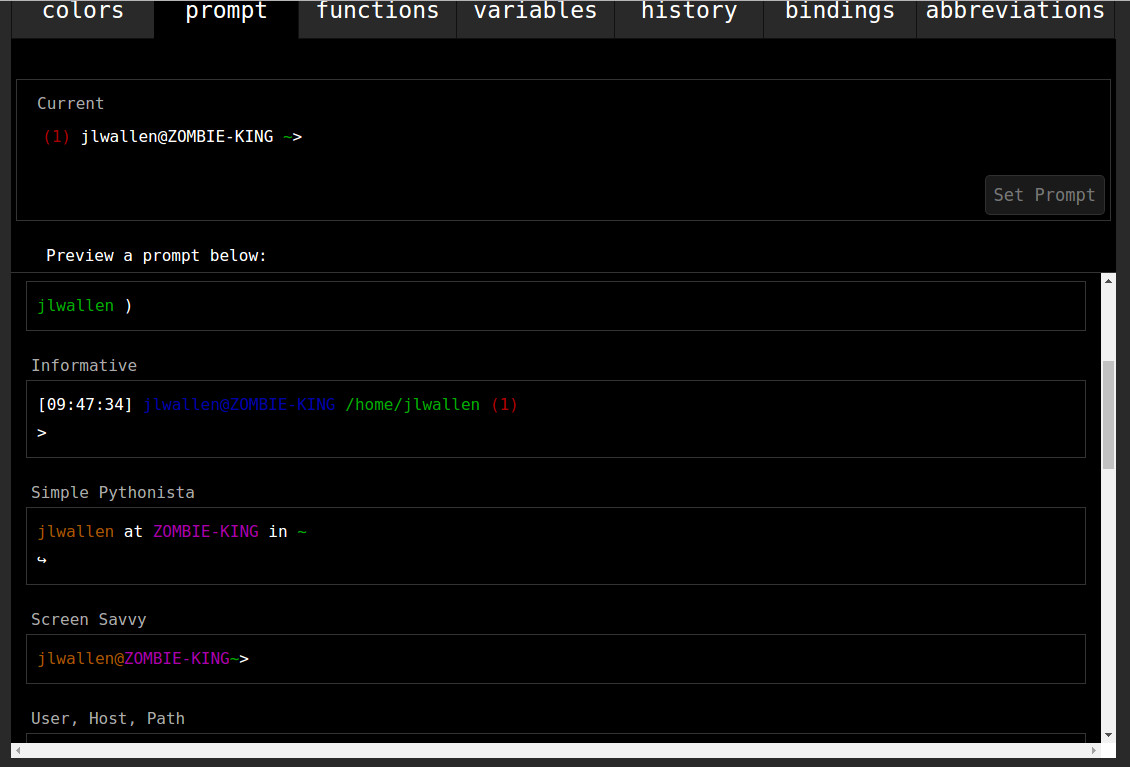
Muutosten jälkeen sulje selain-ikkuna (tai -välilehti), palaa takaisin terminaali-ikkunaan ja näppäile Enter. Uusi komentokehotteen konfiguraatio asetetaan, ja olet valmis aloittamaan.
Verkkopohjaisessa työkalussa on melko paljon muitakin konfiguroitavissa olevia vaihtoehtoja. Täältä voit myös määrittää komennoille lyhenteitä (aliaksia). Tämän voi tehdä myös kalakehotteesta, mutta verkkopohjaisen käyttöliittymän käyttäminen tekee siitä hieman helpompaa. Sanotaan, että käytät säännöllisesti ssh-komentoa tietylle palvelimelle komennolla:
ssh -v [email protected]
Lyhenteiden avulla voit lyhentää sen vaikkapa komennoksi ssho. Kun tämä on käytössä, sinun tarvitsee vain kirjoittaa ssho (kalakuoressa), painaa enteriä, ja koko komento suoritetaan. Jos haluat luoda lyhenteen, suorita fish_config-komento (fish-kehotteesta), siirry verkkotyökalun Lyhenteet-välilehdelle ja kirjoita sitten lyhenne vasempaan tekstialueeseen ja koko komento oikeaan tekstialueeseen (kuva 6). Paina Tallenna-painiketta, ja lyhenteesi on valmis.
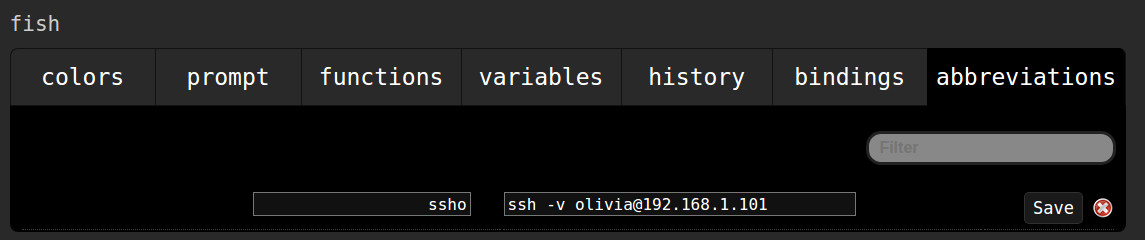
Varmista, että suljet selainikkunan (tai -välilehden) ja painat Enter-näppäintä (näppäimistölläsi) takaisin kalakehotteeseen.
Jatka oppimista
Voidaksesi ottaa kaiken irti kalasta, sinun kannattaa lukea läpi virallinen kalan dokumentaatio (kirjoita vain ohje kalan kehotteeseen ja paina Enter). Tulet olemaan iloisesti yllättynyt siitä, miten paljon tämä komentotulkki voi tehdä puolestasi.
Merkitse sanani, fish-kehotteesta tulee hyvin nopeasti välttämätön työkalu, joka auttaa sinua päivittäisissä Linuxin hallinnollisissa tehtävissä.
Opi lisää Linuxista The Linux Foundationin ja edX:n maksuttoman ”Johdatus Linuxiin”-kurssin avulla.
Merkitse sanani, että fish-kehotteesta tulee hyvin nopeasti välttämätön apuväline päivittäisissä Linuxin hallinnollisissa tehtävissäsi.